Puis-je ajouter mes séances d'entraînement au calendrier de mon mobile ?
Vous pouvez faire fusionner votre calendrier d'entraînement Flow avec votre calendrier mobile Google ou Apple.
Pour fusionner avec le calendrier Google Agenda sur Android
- Ouvrez l'application Flow et accédez à ► Paramètres généraux.
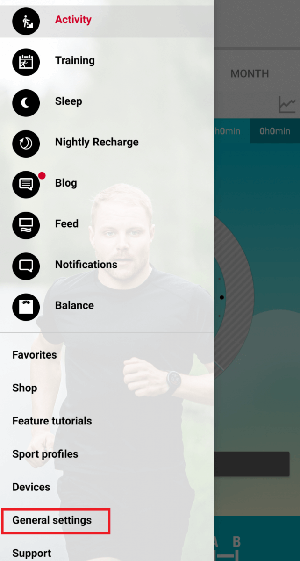
- Poussez vers la droite les commutateurs correspondant aux résultats et aux objectifs d'entraînement Polar.

- Choisissez votre compte Google et autorisez Flow à utiliser le calendrier Google Agenda.
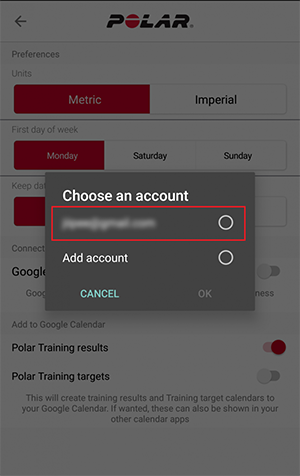 ►
► 
- Accédez aux réglages de l'application Google Agenda afin d'activer la synchronisation pour les résultats et objectifs d'entraînement Polar.
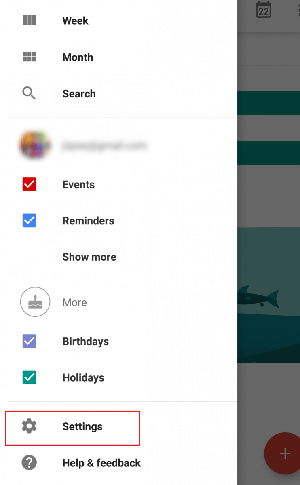 ►
►  ►
►
 ►
► 
Synchronisez vos dispositifs pour voir aussi dans votre calendrier Google Agenda vos séances et objectifs d'entraînement issus de Flow.
Pour fusionner avec le calendrier Apple sur iOS
Avant de commencer, veillez à octroyer à Polar Flow l'accès à vos calendriers. Cette opération est nécessaire au bon déroulement de la fusion. Sur votre iPhone, accédez à Réglages ► Confidentialité ► Calendriers, puis actionnez le commutateur correspondant à Polar Flow.
- Ouvrez l'application Flow et accédez à Paramètres généraux.
- Poussez vers la droite le levier correspondant au calendrier Apple et acceptez la note de confirmation de calendrier.
 ►
► 
- Accédez à l'application de calendrier Apple pour gérer quels calendriers apparaîtront dedans.

- Localisez les résultats et les objectifs d'entraînement Polar. Maintenez ces deux éléments sélectionnés si vous souhaitez les voir dans votre application de calendrier Apple ou désélectionnez l'un ou l'autre si vous n'en avez pas besoin.

- Synchronisez vos dispositifs pour voir vos résultats et objectifs d'entraînement dans votre application de calendrier Apple.
Pour fusionner avec le calendrier Google Agenda sur iOS
Avant de commencer, veillez à octroyer à Polar Flow l'accès à vos calendriers. Cette opération est nécessaire au bon déroulement de la fusion. Sur votre iPhone, accédez à Réglages ► Confidentialité ► Calendriers, puis actionnez le commutateur correspondant à Polar Flow.
- Ouvrez l'application Flow et accédez à Paramètres généraux.
- Poussez vers la droite le levier correspondant au calendrier Google Agenda et acceptez la note de confirmation de calendrier.
.png) ►
► .png)
- Choisissez votre compte Google, et autorisez Flow à afficher votre adresse e-mail, afficher les informations de base de votre profil et gérer vos calendriers. Si le message Succès ! apparaît, vous avez terminé et pouvez passer à l'étape 6. Si vous rencontrez des problèmes, passez à l'étape suivante.
.png) ►
► .png)
- Si un message indiquant un problème concernant le calendrier apparaît, cela signifie que vous n'avez pas octroyé à votre compte Google l'accès à votre calendrier ou que vous n'avez pas installé Google Agenda sur votre téléphone.
.png)
- Pour octroyer à votre compte Google l'accès à votre calendrier, sur votre iPhone accédez à Réglages ► Mail, Contacts, Calendrier et choisissez votre compte Gmail. Poussez vers la droite les leviers correspondant à Mail, Calendrier et Notes, puis recommencez à partir de l'étape 1.
.png) ►
► .png) ►
► .png)
- Synchronisez vos dispositifs pour voir aussi dans votre calendrier Google Agenda vos séances et objectifs d'entraînement issus de Flow. Votre calendrier doit se présenter comme suit.
 ►
► .png)